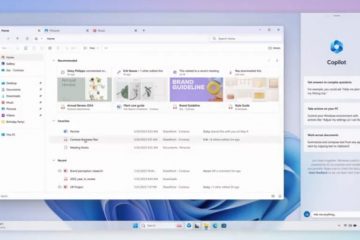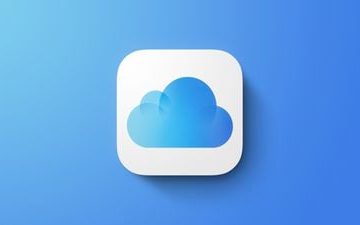Theo một số người dùng Microsoft 365, Outlook của họ có một số vấn đề về kết nối. Ngay cả một số quản trị viên CNTT cũng gặp phải sự cố khi Outlook ngừng phản hồi các hành động của họ. Trong một số trường hợp, Outlook không kết nối hoặc trong trường hợp được kết nối, nó sẽ ngắt kết nối ngẫu nhiên. Trong bài đăng này, chúng tôi sẽ thảo luận về Các sự cố kết nối Outlook và đề xuất các cách khắc phục sự cố.
Khắc phục sự cố kết nối Outlook trên Windows 11
Nếu Outlook không thể kết nối với máy chủ nhưng Internet vẫn hoạt động hoặc nếu Outlook liên tục ngắt kết nối, thì hãy thực hiện các bước sau để khắc phục sự cố kết nối Outlook trên Windows 11:
Khởi động lại Outlook và bộ định tuyếnGiải pháp cho quản trị viên CNTTTắt tạm thời Tường lửa rồi thêm lại tài khoản của bạnCập nhật OutlookVô hiệu hóa phần mềm bảo mật Phát hiện và phản hồi điểm cuối (EDR)Sửa tài khoản OutlookSử dụng Outlook trên web (OWA)
Chúng ta hãy nói chuyện về chúng một cách chi tiết.
1] Khởi động lại Outlook và bộ định tuyến
Trước hết, chúng ta nên khởi động lại ứng dụng Outlook được cài đặt trên hệ thống của bạn và nếu ứng dụng đó không hoạt động, hãy khởi động lại ứng dụng hệ thống. Bạn cũng nên khởi động lại bộ định tuyến hoặc modem của mình.
Những điều này có vẻ không phải là vấn đề lớn đối với bạn nhưng đôi khi, tất cả những gì bạn cần là khắc phục sự cố mạng tạm thời. Sau khi bạn đã khởi động lại hệ thống, hãy mở lại Outlook và xem sự cố đã được giải quyết chưa.
2] Giải pháp thay thế dành cho quản trị viên CNTT
Nếu bạn là quản trị viên CNTT, có một số giải pháp thay thế mà bạn cần phải thử. Sau đây là những điều bạn nên làm.
Hãy đảm bảo rằng những người dùng đang phàn nàn về sự cố này có quyền truy cập vào Outlook hoặc một số ứng dụng Windows 365 khác mà họ đang gặp sự cố. Nếu họ có quyền truy cập, hãy xóa rồi thêm giấy phép Microsoft 365 cho họ. Đi tới Máy trạm và tắt IPv6.
Bạn có thể triển khai các giải pháp thay thế này và xem sự cố đã được giải quyết chưa.
Đọc: Microsoft Teams gặp sự cố hoặc đóng băng trong cuộc họp.
3] Tạm thời tắt Tường lửa và thêm lại tài khoản của bạn
Đôi khi sự cố xảy ra do các chương trình bảo mật can thiệp vào Outlook. Trong trường hợp đó, chúng tôi sẽ tạm thời vô hiệu hóa Tường lửa, xóa và thêm lại tài khoản của bạn, sau đó kiểm tra xem Outlook có hoạt động hay không.
Để thực hiện tương tự, trước hết, hãy tắt Tường lửa. Sau khi Tường lửa bị tắt, hãy truy cập https://outlook.office.com trên một trình duyệt rồi đăng nhập. Hy vọng rằng bạn sẽ có thể đăng nhập thành công. Khi bạn đã đăng nhập, hãy mở Cài đặt, xóa tài khoản Cơ quan và Trường học của bạn rồi thêm lại. Bây giờ hãy mở ứng dụng Outlook và thử đăng nhập. Điều này sẽ thực hiện công việc cho bạn.
4] Cập nhật Outlook
Nếu bạn không sử dụng phiên bản Outlook mới nhất, rất có thể bạn sẽ gặp sự cố khi đăng nhập vào tài khoản của mình. Đó là lý do tại sao bạn luôn nên cập nhật. Để cập nhật Outlook, hãy đi tới Tệp rồi đi tới Tài khoản > Tùy chọn cập nhật > Cập nhật ngay. Nó sẽ tìm kiếm các bản cập nhật có sẵn và cài đặt chúng. Sau khi ứng dụng của bạn được cập nhật, hãy kiểm tra xem sự cố đã được giải quyết chưa.
Đọc: Email trong Outlook không đồng bộ hóa trong Windows
5] Tắt Phản hồi và phát hiện điểm cuối (EDR) Phần mềm bảo mật
Mặc dù giải pháp này hoàn toàn không được khuyến nghị vì nó khiến hệ thống dễ bị phần mềm độc hại và trộm cắp tấn công, nhưng nếu thực sự cần truy cập Outlook, bạn có thể tạm thời tắt hoặc xóa Phần mềm bảo mật EDR và sau đó kiểm tra xem Outlook có hoạt động không.
6] Sửa tài khoản Outlook
Outlook cung cấp cho người dùng tùy chọn sửa chữa các tài khoản bị hỏng. Chúng tôi có thể dễ dàng chạy công cụ này và nó sẽ quét tìm sự cố và thực hiện giải pháp chính xác. Thực hiện theo các bước dưới đây để thực hiện tương tự.
Mở Outlook trên hệ thống đang gặp sự cố. Đi tới tab Tệp > Tùy chọn Cài đặt tài khoản. Từ menu thả xuống, chọn Cài đặt tài khoản. Cuối cùng, chọn tùy chọn bị lỗi tài khoản và nhấp vào Sửa chữa.
Hy vọng rằng thao tác này sẽ giúp ích cho bạn.
Đọc: Outlook bị kẹt trên màn hình Đang tải hồ sơ hoặc Đang xử lý
7] Sử dụng Outlook trên Web (OWA)
Outlook trên Web (OWA) là một giải pháp thay thế cho Outlook có thể được sử dụng để xem và gửi thư. Nếu bạn đang sử dụng quản trị viên CNTT, hãy triển khai tính năng này cho nhân viên bị ảnh hưởng. Đây không phải là một giải pháp, thay vào đó, đây là một giải pháp thay thế mà bạn nên thử nếu vẫn thất bại.
Chúng tôi hy vọng rằng bạn có thể giải quyết vấn đề cũng như thiết lập và chạy Outlook bằng các giải pháp được đề cập trong bài đăng này.
Đọc: Khắc phục Outlook không kết nối với Máy chủ
Làm cách nào để khắc phục Outlook trên Windows 11?
Nếu ứng dụng Outlook không hoạt động trên Windows 11, bạn nên chạy Office hoặc Microsoft 365 repair. Để thực hiện tương tự, hãy mở Cài đặt và điều hướng đến Ứng dụng > Ứng dụng đã cài đặt. Sau đó, bạn cần tìm “Office” hoặc “Microsoft 365”. Sau khi tìm thấy, nhấp vào ba dấu chấm dọc và chọn Sửa đổi. Cuối cùng, chọn Sửa chữa nhanh và chạy công cụ. Trong trường hợp không có gì khác biệt, hãy chạy Sửa chữa trực tuyến.
Tại sao Outlook của tôi không kết nối được với máy chủ?
Có thể có một số lý do khiến Outlook không kết nối được với máy chủ nhưng phổ biến nhất là vấn đề kết nối với internet của bạn. Kiểm tra kết nối không dây hoặc có dây của bạn và đảm bảo rằng nó mạnh và ổn định. Bạn cũng có thể thử khởi động lại Outlook hoặc thiết bị của mình, kiểm tra mọi bản cập nhật hoặc liên hệ với nhà cung cấp dịch vụ email của bạn.
Tại sao email Outlook của tôi không được gửi?
Nếu bạn không thể gửi hoặc nhận email, hãy kiểm tra tài khoản của bạn, khởi động lại Outlook và xem. Một đề xuất khác là cập nhật mật khẩu của bạn nếu mật khẩu đó đã được thay đổi gần đây. Tài khoản của bạn cũng có thể tạm thời bị chặn vì Microsoft nhận thấy một số hoạt động đăng nhập bất thường.
Tại sao trạng thái kết nối của tôi bị ngắt kết nối với Outlook?
Lý do chính đằng sau lỗi Ngắt kết nối trong Outlook là một kết nối internet kém. Bạn nên kiểm tra kết nối internet của mình và đảm bảo nó ổn định. Nếu bạn gặp sự cố về Internet, hãy cân nhắc thực hiện kiểm tra tốc độ trên máy tính của mình hoặc chuyển sang kết nối mạng đáng tin cậy hơn. Điều này sẽ khắc phục sự cố và ngăn sự cố tái diễn.
Cũng nên đọc: Outlook không phản hồi, liên tục gặp sự cố hoặc đã ngừng hoạt động.